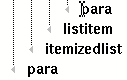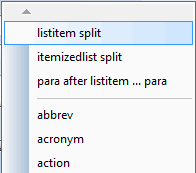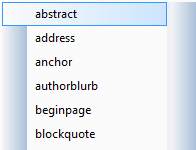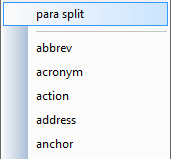使用快速标记插入标记
快速标记是一种无需访问对话框或者工具条就能够将元素插入文档的方法。
快速标记是光标所在位置处的弹出菜单中显示的元素列表。快速标记弹出菜单的长度及其包含的元素列表,会随着按 ENTER 键时光标在文档中所处的位置而异。
要使用快速标记插入元素:
1. 在要插入元素的位置处单击。
2. 按 ENTER 键。出现快速标记弹出菜单。
3. 从列表中选择元素。如果标记显示打开,则标记将在文档中显示。
如果标记显示关闭,则将显示“标记提示”(一个灰色框,在其内部有元素名称)。如果可以在插入的元素内输入文本,则可以开始输入,而该框将消失。如果在该元素内不能输入文本,则光标在其顶部和底部呈箭头状。必须在插入的元素内插入另一个元素,然后才能添加文本。再次按 ENTER 并从快速标记弹出菜单中选择另一个元素。
如果其他操作已映射到 ENTER 键,则可将数字键盘上的 ENTER 键用于快速标记。例如,如果使用的是 Arbortext XML DocBook 文档类型,则智能插入功能可能会映射至 Enter 键。
|
|
如果已将 别名映射应用至文档,则快速标记弹出菜单将显示已分配别名的元素、属性和属性值的别名。 |
当元素列表比快速标记弹出菜单长时,在快速标记弹出菜单上会添加一个滚动条。
可以用两种不同的方式显示快速标记弹出菜单的内容:
• 用一条水平线划分为两部分
• 作为一个整体,不划分列表
划分的快速标记弹出菜单列表
当用水平线划分快速标记弹出菜单时,水平线下面的部分包含一个有效子元素列表,可以将这些子元素插入光标所在位置处的元素内。
水平线上面是也许要在光标处插入的其他有效元素。该列表包含父元素,这些父元素对应于该位置处“文档结构图”中的一系列连续的结束标记。
例如,此部分“文档结构图”显示了 para 元素中内容结尾处的光标。para 元素在 listitem 元素之内,而该元素又在 itemizedlist 元素之内。
可以在光标处于该位置时按 ENTER,以得到下列快速标记弹出菜单。
请注意水平线上面有三个选项。
• listitem split - 在光标所在位置处,紧随 listitem 后插入另一个 listitem 元素。比如说您正在创建一个项目符号列表。此选项将在当前使用的列表项后添加一个列表项。
• itemizedlist split - 在光标所在位置处,紧随 itemizedlist 后插入另一个 itemizedlist 元素。
• para after listitem ... para - 在同一个 listitem 元素中,光标所在 para 元素的后面再插入一个该元素。
在划分“快捷标记”弹出菜单的水平线下面是一个所有元素的列表,这些元素在光标所在的 para 元素内有效。在图片中,为了节省空间省略了部分列表。实际上该列表可能会长得多,而还可以滚动以进行选择。
未划分的快速标记弹出菜单列表
当在快速标记弹出菜单中没有水平划分线时,列表将仅包含光标位置处标记的子元素;例如,当按 ENTER 时,光标位置不在结束标记处。元素列表与选取 > 时所得到的列表相同。
更改列表中的标记
如果没有看到要插入的标记名称,则可能需要移动光标以使该元素位于上下文中。确保光标位于可插入所需元素的适当位置。如果需要,请移动光标并再次按 ENTER 键。
可用的快速标记会随光标位置不同而不同,如下所述:
• 如果当光标正好位于结束标记 (文本末尾) 之内时按 ENTER 键,则可用的快速标记为:
◦ 光标所位于的元素 (例如,如果位于 para 中,则添加另一个 para)
◦ 在光标所在处的元素内部有效的元素 (“子”元素)
◦ 其结束标记与光标所在元素紧邻的元素
• 当光标位于元素内容中间时,快速标记弹出菜单上可用的元素为:
◦ 光标所位于的元素 (例如,如果位于 para 中,则添加另一个 para)
◦ 在光标所在处的元素内部有效的元素(子元素)
• 如果在光标位于元素之间时按 ENTER 键,则可用的快速标记为:
◦ 根据 DTD 在该点有效的元素
快速标记不可用
样式表定义可能有一个 "as-is" 或者 "verbatim" 标记的元素声明。这是一个(像在非结构文档中一样)可在其中使用回车符和空格的元素。按 ENTER 键时所发生的变化对应的标准规则被禁用。如果光标位于这类元素内,则快速标记不可用。